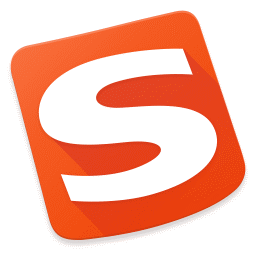#CAM350电子产品设计软件简介
CAM350是一款专为制造分析设计的高效工具,特别适用于PCB设计领域。它通过集成设计规则检查(DRC)、数据输入输出、反向工程、绘图转换等功能,确保设计的“可制造性”,从而提升产品质量和生产效率。CAM350支持DirectCAD技术,提供自动化和脚本功能,简化复杂任务处理。其用户界面友好,易于学习和使用,帮助设计人员优化资源利用率,避免废品,提高产量。
此外,CAM350提供了丰富的快捷键,如ALT+A组合键用于绘制焊盘、线、矩形等;ALT+F用于文件操作;ALT+E用于编辑对象;ALT+I用于查看详细信息;ALT+U用于定义和转换D码;ALT+N用于执行DRC检查等。这些快捷键显著提升了工作效率,使设计到制造的过程更加顺畅,确保一次成功。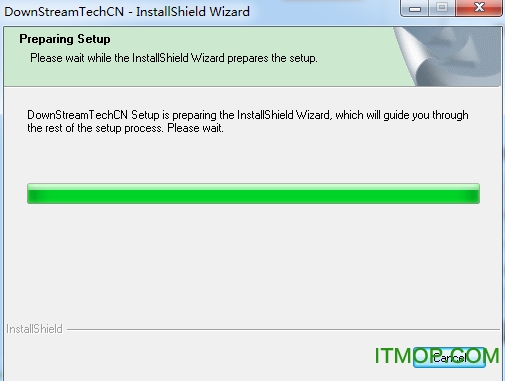
CAM350功能特特点
可制造性设计(Designing for Fabrication)
设计规则检查(Design Rule Checking)
数据输入和输出
DirectCAD 技术
反向工程(Reverse Engineering)
绘图到光栅的多边形转换(Draw-to-Raster Polygon Conversion)
复合到层(Composite-to-Layer)
自动化(Automation)和脚本(s cripting)
软件特色
☆ CAM350 允许你将产品的各个开发过程有机地集成在一起,准备和优化你的制造性设计。
☆ 将这些制造中收集的信息协同有效地工作,将确保你设计具有最高的品质。
☆ CAM350容易理解的用户界面,结合先进的可制造性(Design for Fabrication)分析,它让你提高产量、避免废品、增加生产力优化资源利用率。
☆ CAM350 容易学习,容易使用。
☆ CAM350 就是你需要解决方案,它能够使你的设计到制造一次就获得成功。
CAM350 快捷键大全
打开菜单后可以看见菜单英文下面的某一个字母下有一个横线,ALT+横线对应的字母就是这个命令的快捷键
※ ALT+A-->F 加实心圆,即加焊盘
※ ALT+A-->L 画线
※ ALT+A-->R 画矩形
※ ALT+A-->P 自动填充
※ ALT+A-->X 书写,写文字
※ ALT+A-->A+C 画实心圆,即两点定圆
※ ALT+A-->A+2 两点定弧
※ ALT+A-->A+3 三点定弧
※ ALT+A-->W 加金属丝18
※ ALT+F-->N 打开新软件
※ ALT+F-->O 打开文件(PCB)
※ ALT+F-->S 保存
※ ALT+F-->A 另存为
※ ALT+F-->M 两个文件合并,用作对比用
※ ALT+F-->I+U 输入GERBER文件
※ ALT+F-->I+G 分层输入GERBER文件
※ ALT+F-->E+G 与输入文件相反,即输出相应的文件
※ ALT+F-->I+R 输入钻带
※ ALT+F-->E+R 输出钻带
※ ALT+F-->I+M 输入锣带
※ ALT+F-->E+M 输出锣带
※ ALT+F-->P+P 打印
※ ALT+E-->L+S 加大字体
※ ALT+E-->M 移动
※ ALT+E-->D 删除
※ ALT+E-->I 作镜HORIZONTAL
※ ALT+E-->L+A 增加层,打开另外一层
※ ALT+E-->A 增加顶点
※ ALT+E-->C 拷贝
※ ALT+E-->R 旋转
※ ALT+E-->E 删除顶点
※ ALT+E-->G 删除某一段,某一节
※ ALT+E-->L+L 相对点对位
※ ALT+E-->L+R 删除层,移开层
※ ALT+E-->L+O 重新排序
※ ALT+E-->H+D 改变线粗(改变D码的大小)
※ ALT+E-->H+T+T 改变字体
※ ALT+E-->H+I 合并钻孔
※ ALT+E-->H+E+L/+W 打散/恢复
※ ALT+E-->H+E+P 打散输入的钻孔,锣带资料
※ ALT+E-->H+S 打散弧度
※ ALT+E-->H+O+D 定零点
※ ALT+E-->T+L 隔开删除,删除指定部分
※ ALT+E-->J 连接线,使之成为一个整体
※ ALT+E-->V 拖动(成弧度)即任意点
※ ALT+E-->E 删除最高点(角度处)
※ ALT+I-->R+D 查看线守宽,层D码组成部分
※ ALT+I-->R+R/N 查看钻孔资料/记D码
※ ALT+I-->R+N 查看网表资料
※ ALT+I-->S 查看状况
※ ALT+I-->M+P 测量距离
※ ALT+U-->C D码定义把某种图形定义一个D码
※ ALT+U-->D+A 自动转换
※ ALT+U-->D+I D码转换(把某种复杂图形转换为焊盘)
※ ALT+U-->N 连网(一般连网这后做DRC后才可显示检测资料)
※ ALT+U-->L+R 切除独立的焊盘
※ ALT+U-->L+I 切除多余的焊盘
※ ALT+U-->I+T 钻孔编辑表—复制到外形层
※ ALT+U-->I+R 优化钻孔
※ ALT+U-->I+A 添加钻孔
※ ALT+U-->I+G 转为钻孔
※ ALT+N-->R 做DRC(帮助检查线距、线宽等)
※ ALT+N-->O测铜面积(参数选择为1mil,一般需连网之后再进行测量
※ ALT+T-->A 输入D码大小,D码表
※ ALT+T-->L层表,定义层的性质,名称
※ ALT+S-->U 公,英制转换
※ ALT+S-->T 字体设置
※ ALT+S-->O 察看设置
※ ALT+S-->A打散时的弧度设置